La septième mouture de Microsoft ce lance dans le bain des systèmes d'exploitations, son prédécesseur ayant échoué à la candidature de remplacement d'XP, Seven, lui, semble prendre un chemin bien différent, les tests durant les versions beta jusqu'à la RC ont donnés de bons résultats, ceci dit, l'environnement Mao impose une exigence bien particulière qu'une utilisation généraliste et les difficultés de Vista nous rappelle qu'xp à ces débuts présentait beaucoup d'insatisfaction, windows 7 aura peut être les mêmes effets dès sa sortie, cependant il est intéressant de s'attarder dès à présent à son optimisation.
Seven a considérablement fait évoluer le noyau, et dans un souci d'efficacité et de stabilité il est recommandé d'alléger son système d'exploitation, windows 7 n'échappe pas à la règle, loin de là, de nouveaux gadgets, de nouveaux services, la plupart étant inutile pour une utilisation mao.
UAC sous Seven
Le User Account Control, fonctionnalité issue de la sortie de Windows Vista, permet de recevoir des alertes de sécurité. Sous Windows 7, la fonction devient paramétrable, rendant plus souple son utilisation, vous disposez maintenant de 4 options, pour le réglage du contrôle du compte de l'utilisateur rendez-vous sur le compte utilisateur ( panneau de configuration-Comptes et protection utilisateurs ) :
Cliquez sur modifier les paramètres de contrôle de compte d'utilisateur
Vous avez le choix entre 4 options:
-Toujours m'avertir quand des programmes tentent d'installer des logiciels ou d'apporter des modifications à mon ordinateur.
-M'avertir uniquement quand des programmes tentent d'apporter des modifications à mon ordinateur
(ce qui signifie que lorsque c'est vous qui modifiez des paramètres Windows, vous ne serez pas averti!)
-M'avertir uniquement quand des programmes tentent d'apporter des modifications à mon ordinateur (ne pas estomper mon bureau > pas de voile noir, ce qui signifie aussi que lorsque c'est vous qui modifiez des paramètres Windows, vous ne serez pas averti!
-Ne jamais m'avertir quand des programmes tentent d'installer des logiciels ou d'apporter des modifications à mon ordinateur ou que je modifie des paramètres Windows.
Désactiver l'UAC sous Seven
Windows Vista intègre une nouvelle fonctionnalité nommée UAC (pour User Account Control).
Son rôle est de contrôler l'administration de l'ordinateur en demandant une confirmation pour chaque exécution d'une tâche nécessitant un privilège élevé.
Cette fonctionnalité apporte une meilleure sécurité, mais apporte également une certaine lourdeur d'utilisation pour l'administrateur de la machine,si vous estimez ne pas en avoir besoin.
tapez Regedit dans Exécuter :
Rechercher la clef
"HKEY_LOCAL_MACHINE\SOFTWARE\Microsoft\Windows\CurrentVersion\Policies\System"
Dans Dword "EnableLUA"et lui mettre une valeur à 0
Rebooter
Son rôle est de contrôler l'administration de l'ordinateur en demandant une confirmation pour chaque exécution d'une tâche nécessitant un privilège élevé.
Cette fonctionnalité apporte une meilleure sécurité, mais apporte également une certaine lourdeur d'utilisation pour l'administrateur de la machine,si vous estimez ne pas en avoir besoin.
tapez Regedit dans Exécuter :
Rechercher la clef
"HKEY_LOCAL_MACHINE\SOFTWARE\Microsoft\Windows\CurrentVersion\Policies\System"
Dans Dword "EnableLUA"et lui mettre une valeur à 0
Rebooter
Désactiver le volet Gadget ( session administrateur )
Malgré que le volet ne soit pas visible, le module est toujours présent :
Dans Regedit, chercher la clef HKEY_CLASSES_ROOT\DesktopBackground\Shell
Les clefs Gadget et command peuvent être supprimées
Désactiver Aero Peek
Aero Peek évite de combiner les touches WIN+D ou ALT+TAB pour afficher ou non les fenêtres de votre bureau, vous pouvez désactiver cette fonction.
Sur la barre des tâches vous cliquez Droit, puis Propriété, décochez l'option « Utiliser Aero Peek pour afficher un aperçu du Bureau »
Désactiver Aero Snap
Cette Fonction permet de réorganiser les fenêtres du bureau, si vous ne l'utilisez pas vous pouvez la désactiver :
Allez sur le panneau de configuration, puis sur Option d'ergonomie, ensuite sur le Menu Rendre la souris plus facile à utiliser, Cocher l'option «Empêcher les fenêtres d'être automatiquement réorganisées lorsqu'elles sont déplacées au bord de l'écran»
Appliquer et Ok
Désactiver les services inutiles
Tout comme sur Windows XP et Vista, il est possible de désactiver certains services qui sont inutiles et permettent de soulager un peu le système.
Bien entendu, dans votre Daw si vous n'avez aucune connexion internet ou que vous n'avez pas besoin de monter un réseau, la majorité des services ci-dessous en font partie, et il est important de bien vérifier ce à quoi correspond les services que vous désirez désactiver suivant votre configuration
Pour accéder à la console, taper services.msc dans Exécuter
Agent de protection d'accès réseau
Agent de stratégie IPsec
Agere Modem Call Progress Audio
Appel de procédure distance ( RPC )
Application système COM+
Assistance NetBIOS sur TCP/IP
Assistance IP
Ati External Event Utility :
gestionnaire d’événements du Control Catalyst Center qui a d’ailleurs provoqué quelques instabilités avec la version 7.3 des pilotes AMD/ATI Catalyst.
Audio Windows
BranchCache
Brillance adaptative
Cache de police Windows
Carte à puce
Carte de performance WMI
Centre de sécurité :
Client DHCP :
Client DNS :
Collecteur d'évènements de Windows
Configuration automatique de réseau cablé
Connaissance des emplacements réseau
Connexion réseau
Contrôle parental
Coordinateur de transactions distribuées
Ecouteur HomeGroup
Enumérateur de bus IP
Explorateur d’ordinateur
Fichiers hors connexion
Fournisseur HomeGroup
Gestion à distance de windows ( Gestion WSM )
Gestionnaire de connexion automatique d'accès distant
Gestionnaire de connexion d'accès distant
Gestionnaire de sessions du Gestionnaire de fenêtrage
Gestionnaire d'identité réseau homologue
Groupement de mise en réseau de pairs
Horloge Windows
Hôte système de diagnostics
Hôte du fournisseur de découverte de fonction
Infrastructure de gestion Windows
Interruption SNMP
Isolation de la clef CNG
Journal d'événements Windows
Journaux & alertes de performance
Lanceur de processus serveur DCOM * attention de nombreux services dépendent de ce service
Lanceur des services Windows Media Center
Localisateur d'appels de procédure distante ( RPC )
Mappage de découverte de topologie
Mappeur de point de terminaison RPC
Module de génération de clé ike et authIP
Moteur de filtrage de base
NetLogon
Parental Controls
Pare feu Windows
Partage de connexion internet
Planificateur de tâches
Planificateur de classes multimedias
Planificateur LiveUpdate automatique
Propagation du certificat
Programme d'installation Active X
Programme d'installation pour les modules Windows
Protocole EAP ( Extensible Authentication Protocol )
Protocole PNRP
Publication des ressources de découverte de fonctions
Redirecteur de port du mode utilisateur des services du bureau à distance
Registre à distance
Remote Desktop Configuration
Routage et accès distant
Serveur
Serveur de priorités des threads
Service de configuration automatique WLAN
Service de biométrie windows
Serive de découverte automatique de Proxy Web pour les services HTTP Windows
Service de la passerelle de la couche Application
Service de notification d'événements système
Services de partage de ports Net.Tcp
Services de planification Windows Media Center
Service de prise en charge Bluetooth
Services de publication des noms d'ordinateurs PNRP
Service de rapport d'erreurs Windows
Service de réception Windows Media Center
Service de stratégie de diagnostic
Service de transfert intelligent en arrière-plan
Service hôte WDIServiceHost
Service Initiateur iSCSI de microsoft
Service Interface du magasin réseau
Service liste des réseaux
Service de l’assistant compatibilité des programmes
Spouleur d’impression
Service terminal server
Service panneau de saisie Tablet PC :
Service énumérateur d’appareils mobiles : ce service permet aux applications telles que Windows Media Player et l’assistant d’importation d’images de transférer et de synchroniser des données à l’aide de périphériques de stockage amovibles. Et à moins de synchroniser et/ou transférer vos podcats, morceaux musicaux ou vos photos chaque jour sur un votre Creative Zen ou iPod, ce service peut être arrêté.
Service Windows Media Center Extender
Station de travail
Superfetch
Système de couleur Windows
Téléphonie
Temps windows
Thèmes
WebClient
Windows Connect Now - Registre de configuration
Windows Defender
Windows Search
Windows update
Redémarrer plus rapidement Seven
Touche Windows + R
Saisissez regedit et cliquez sur OK. Rendez-vous alors à la clé suivante :
HKEY_LOCAL_MACHINE\SOFTWARE\Microsoft\Dfrg\BootOptimizeFunction
Dans la partie droite, faites un double clic sur Optimizecomplete et dans la petite fenêtre, remplacez Yes par No puis cliquez sur OK.
redémarrez le PC
Accélérer la fermeture de Seven
De la même façon que sous XP, nous pouvons gagner quelques précieuses secondes lors de la fermeture de Windows Vista.
Clic sur Démarrer, taper dans la zone de recherche regedit
Rendez vous à : HKEY_LOCAL_MACHINE\System\CurrentControlSet\Control
Attribuer la valeur 2000 (autrement dit 2 secondes) à la clé WaitToKillServiceTimeout
Afin de bénéficier des derniers processeurs multi-coeurs, il est bon de vérifier dans l'onglet configuration du système que le réglage que vista a introduit, soit bien activé, si ce n'est pas le cas, procéder ainsi pour activer :
Rentrer dans l'onglet configuration du système
Tapez dans Regedit :
msconfig
ensuite rendez-vous dans le menu "Démarrer"puis sur "Options Avancées" il ne reste plus qu'à sélectionner le nombre de processeurs que vous possédez et de cocher "rendre permanents tous les paramétrages de démarrage" puis appliquer.
Il ne reste plus qu'à redémarrer.
Ajouter la commande « Priorité élevée » au Clic droit
Si vous souhaitez définir la priorité d'une application, il vous faut passer par le gestionnaire des tâches, cette astuce permettra de la définir directement avec un clic droit de votre souri sur l'application concernée.
Tapez Regedit dans exécuter :
Rendez-vous à cette clef
HKEY_CLASSES_ROOT\exefile\shell
Cliquez droit et créer une nouvelle clef, nommée là Priorité élevée
Cliquez droit dessus et créer une nouvelle clef, nommée là Command
Dans cette commande, copier coller dans la valeur par défaut :
C:\WINDOWS\System32\cmd.exe /c start "runhigh" /high "%1 "
Vous avez à disposition votre priorité élevé avec un simple clic droit
Installer un driver non signé WHQL
les drivers non signés peuvent être à l'origine de bon nombre de plantages et autres instabilités du système.
Contrairement à XP, et depuis vista, par défaut, l'installation n'est pas autorisée.
Pour installer simplement un pilote non signé, nous allons désactiver la vérification de signature des pilotes.
Dans Exécuter
Tapez ensuite la commande suivante et validez :
bcdedit /set nointegritychecks ON
Rebooter le pc et installer vos pilotes non signés
Une fois terminé, vous pouvez désactiver cette commande ( recommandé )
bcdedit /set nointegritychecks OFF
Rebooter
Forcer l’installation d’un pilote ou d’une application sous Windows 7
Il est possible de rencontrer quelques difficultés lors de l'installation de certains pilotes ou de certaines applications, qui ne sont pas encore complètement compatibles avec Windows 7. L’installation peut alors échouer.
Microsoft a heureusement pensé à ajouter une option dans le menu contextuel, qui permet de contourner le problème de compatibilité et ainsi terminer l’installation.
Cliquez-droit sur le fichier d’installation, sélectionner Troubleshoot compatibility
sélectionner Dépanner le programme
Dans les options proposées, vous pouvez sélectionner le choix le plus approprié :
- Le programme fonctionnait dans les versions antérieures de Windows mais ne peut plus être installé ou exécuté maintenant
- Le programme ne s’affiche pas correctement
- Le programme requiert des autorisations supplémentaires
- Mon problème n’est pas répertorié
Sélectionner la version de Windows sous laquelle l’application fonctionnait
En cliquant sur Start the program, l’assistant d’installation s’ouvre et l’installation peut démarrer.
Le grand compte Administrateur
Lors de l'installation de Windows, le compte administrateur dispose des droits lui permettant d'effectuer certaines actions, en revanche il ne dispose pas de tous les pouvoirs que peut nécessiter certaines opérations, seul le grand compte administrateur peut disposer de ces privilèges, par défaut ce compte est désactivé.
Suivant la version de votre système d'exploitation, il y a plusieurs méthodes pour parvenir à activer ce compte, sous les versions Intégrales et professionnelles de Vista et Seven vous pouvez procéder ainsi :
Activer le compte Grand Administrateur :
Dans Démarrer , cliquer sur Panneau de configuration, puis sur Système et Sécurité.
Cliquer sur Outils d’administration, puis sur Statégie de sécurité locale
Puis sur Statégies locales et cliquer sur Options de sécurité
Dans le volet de droite, double-cliquez sur Comptes : statut du compte Administrateur et sur l’onglet Paramètre de sécurité locale, cocher Activé, puis Appliquer
Désactiver le compte Grand Administrateur:
Pour désactiver ce compte, il suffira de cocher Désactivé dans Paramètre de sécurité locale.
Pour les autres versions vous n'avez d'autres choix que de passer par la base de registre :
tapez regedit ( touche Windows + R ) dans exécuter :
Cherchez la clef : HKEY_LOCAL_MACHINE\SOFTWARE\Microsoft\WindowsNT\CurrentVersion
Si la clef Winlogon n'existe pas, créer-là, une fois effectuée, créer ensuite la clef SpécialAccounts, puis la clef UserList.
Une fois fait, créer la valeur Dword et nommée-là Administrateur et attribuez-lui un 1
Rebooter
Ensuite il ne reste plus qu'à activer le grand compte administrateur avec une invite de commande ( en tant qu'administrateur )
Dans exécuter tapez :
net users Administrateur /active:yes
Pour désactiver :
net users Administrateur /active:no
La partition cachée primaire
Peut être aurez-vous constaté à l’installation de Windows Seven une partition cachée primaire active de 100 ou 200 Mo selon la capacité totale allouée à Seven.
Cette partition, n’apparaît pas dans l'ordinateur, elle n’est visible que dans la Gestion des disques et aucune lettre ne lui est attribuée.
Elle contient l’Environnement de récupération WinRE qui permettra de récupérer le système en cas de problème de démarrage, par la ligne Réparer l’ordinateur dans les options avancées de démarrage (F8 au démarrage).
Une fois que cette partition est créée, il faut tenir compte de son aspect important, car elle contient les fichiers système de démarrage et le Master Boot Recorder (MBR).
A savoir que l’environnement WinRE peut être utilisé aussi à partir du DVD d’installation de Seven ou du CD de réparation que l'on peu créer sous Windows Seven
Plusieurs cas peuvent se présenter à l’installation :
Le disque dur ou la partition a été préparé et formaté en NTFS, la partition cachée primaire ne sera donc pas créée.
Si Seven est installé sur une partition ou un disque dur vierge et non préparé (c’est donc un espace non alloué), la partition cachée primaire sera créer automatiquement sans avertir l’utilisateur.
Lors de l’installation, dans les Options de lecteurs (avancées) vous pouvez procéder ainsi :
créer votre partition en cliquant sur Nouveau, puis sur Appliquer
Cliquez sur OK, la création de la partition cachée primaire est ainsi validé
Seven est désormais installé à la place de l'ancienne installation
Pour Info : Lors de l'installation de Windows 7 et quand la partition cachée primaire n’a pas été créée, l’environnement WinRE est créé à la racine de C dans C:\Recovery.
Image système et disque de réparation
Un méchant Virus, une application MS-DOS avec outil administration spécial méchant pirate, une erreur système, un écran bleu ?
Il existe plusieurs outils pour créer une image du système et créer un disque de réparation, mais Seven a pensé à faciliter ces tâches en les intégrants directement dans l'OS.
Il est donc utile de Penser à Sauvegarder régulièrement votre système ou vos fichiers, même si en règles générale une configuration MAO ne possède aucune connexion internet, nous utilisons des supports USB, firewire, ces derniers sont susceptibles d'être infecté, comme bien souvent et nous ne sommes pas à l'abri de drivers défecteux ou autres souci plantant le système.
Image système
Panneau de configuration puis dans l'onglet Sécurité, cliquez sur Sauvegarder l'ordinateur, ensuite sur créer une image système :
Windows Seven propose différents emplacements pour stocker l'image, pratique vous pouvez sélectionnez le lecteur à sauvegarder, il ne reste plus qu'à suivre les procédures, une fois terminer Windows vous proposera de créer le disque de réparation.
Choix du boot XP / W7
Vous avez installez Seven avec votre XP, mais la c'est le drame, Windows 7 est le système ce positionnant par défaut au démarrage et XP vous manque au démarrage de la machine
Pas de panique
Pour démarrer sur XP, il faudra sélectionner ce dernier avec la flèche directionnelle” haut” du clavier.
Pour changer cette option de démarrage par défaut, afin que ce soit Windows XP qui démarre automatiquement :
Dans Panneau de configuration, puis Système et Sécurité, cliquer sur Système
Cliquer sur Paramètres système avancés (dans le volet de gauche)
Cliquer sur Paramètres de la rubrique Démarrage et récupération
Dual Boot XP / W7 et les points de restauration
Si vous utilisez la restauration du système, il possible que le point du premier ( xp ) détruise le second ( W7 ), pour corriger ces éventuels problèmes, il suffit de procéder ainsi :
Sous votre session d'XP :
tapez regedit ( touche Windows + R ) dans exécuter :
Cherchez la clef : HKEY_LOCAL_MACHINE\SYSTEM\MountedDevices puis créer une nouvelle clef nommée : Offline
Créer ensuite la Valeur Dword : \DosDevices\D: puis ajoutez-lui un 1 en valeur Héxadécimale
Rebooter
Une fois terminé, vérifiez bien sur la session de W7, que vos points de restauration ne concernent que ce dernier.
Optimiser les disques durs sous Windows 7
Accélérer la gestion des disques Durs NTFS
Par défaut, Windows modifie systématiquement la date de "dernier accès" de tout fichier auquel il accède, même si aucune modification n'est réalisée. Le système doit donc systématiquement réaliser une opération d'écriture pour chaque fichier auquel il accède. Dans la majorité des cas, l'information de "dernier accès" n'est d'aucune utilité. Elle ne sert que dans des contextes ultra-sécurisés où l'on veut tracer tout accès aux fichiers.
Pour accélérer les opérations sur les disques NTFS, vous pouvez donc désactiver ce traçage des accès :
- Ouvrez l'invite de commandes en mode administrateur
- Exécutez la commande fsutil behavior set disablelastaccess 1
- Rebooter
Pour réactiver, exécuter la commande : fsutil behavior set disablelastacces
Autre méthode :
Regedit
Rechercher la clef suivante :
HKEY_LOCAL_MACHINE\SYSTEM\CurrentControlSet\Control\FileSystem
Créez la valeur Dword "NtfsDisableLastAccesUpdate"
Mettez 1
Rebooter
Désactiver les Noms courts format 8.3 Ntfs
Par défaut le système de fichier NTFS génère des noms courts pour chacun des fichiers et il est ainsi possible de désactiver ce procédé et d'accélérer les opérations sur le disque dur, en désactivant cette fonction cela améliore donc les accès.
- Ouvrez l'invite de commandes en mode administrateur
- Exécutez la commande fsutil behavior set disable8dot3 1
- Rebooter
Pour réactiver, exécuter la commande : fsutil behavior set disable8dot3 0
Zikmao.net Octobre 2009
Liens Mises à jours et corrections
- Installez cette mise à jour pour résoudre des problèmes détectés avec des applications non compatibles pour Windows 7
- Installez cette mise à jour pour résoudre les problèmes liés aux périphériques USB à interfaces multiples sous Windows 7
- Utilitaire pour la restauration de sauvegardes effectuées sous Windows XP et Windows Server 2003 vers des ordinateurs fonctionnant sous Windows 7
- Installez cette mise à jour pour résoudre des problèmes détectés avec des applications non compatibles pour Windows 7
- Installez cette mise à jour pour résoudre les problèmes liés aux périphériques USB à interfaces multiples sous Windows 7
- Utilitaire pour la restauration de sauvegardes effectuées sous Windows XP et Windows Server 2003 vers des ordinateurs fonctionnant sous Windows 7
Faire un lien :
Réagir sur le forum
Tous droits réservés - Copyright © 2007-2013 Zikmao.net






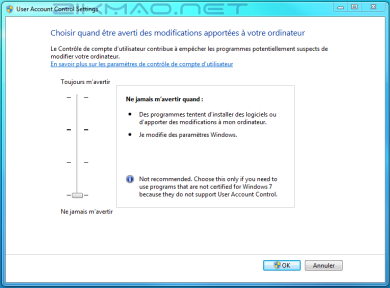
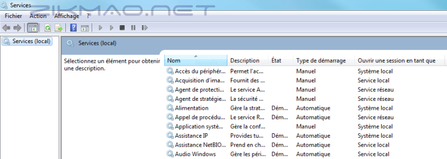
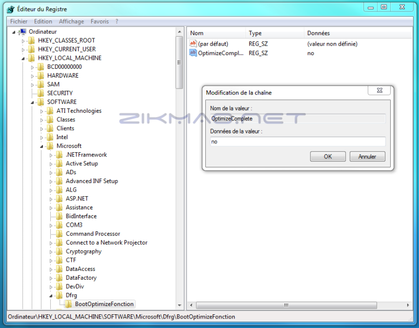
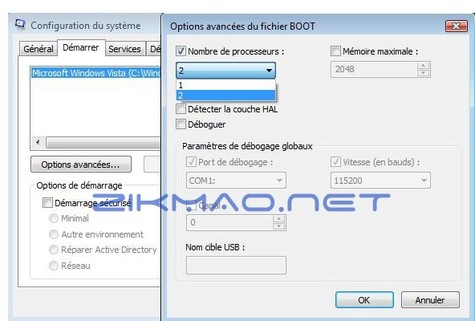
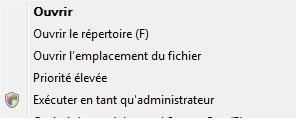
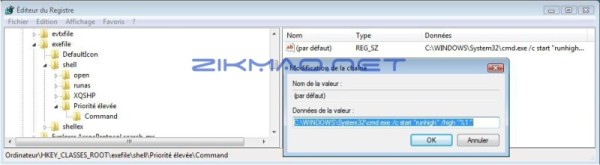
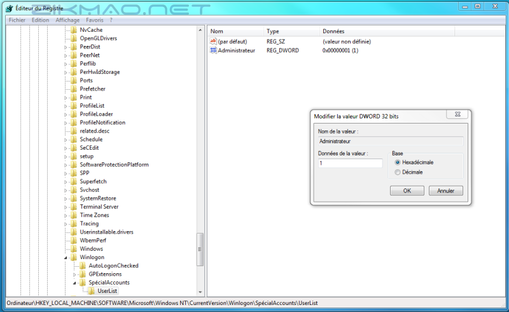









4 Comments:
merci complet et interessant.
I enjoy reading this one. Thanks for sharing. So useful! pool screen repair Spring Hill, FL
Loved reading this thhanks
Every step of the way, our staff is available to help, offering professional and lucid guidance to make sure you are aware of all of your rights and options. | insurance lawyer near me
Enregistrer un commentaire